Datentransfer zwischen iOS und Android auf Ihrem Handy
Mit MobileTrans können Sie Kontakte, Nachrichten, Fotos, Videos und mehr zwischen iOS und Android-Handys direkt mit zwei Android-Anwendungen übertragen: iOS zu Android App und Android zu iOS App.

MobileTrans - Daten nach Android kopieren
Daten von iOS auf Android-Geräte übertragen
Mobiletrans - Kopieren von Daten nach Android ist auf dem Android-Telefon installiert und kann Ihnen helfen, Daten von iOS auf das Android-Gerät zu übertragen: Exportieren Sie Daten aus der iCloud drahtlos und übertragen Sie sie direkt von iOS-Geräten mit OTG-Konnektor.
Daten aus der iCloud exportieren
- Übertragen Sie 13 Datentypen von iCloud Backup auf Android-Geräte, einschließlich Fotos, Videos, Kontakte, Kalender, Lesezeichen, Hintergrundbilder, Alarm, Dokumente, Erinnerungen, Voicemails, Sprachnotizen und Klingeltöne.
- Unterstützt iCloud 8.0 oder höher.
Daten direkt von iOS-Geräten übertragen
- Transferieren Sie 13 Arten von Daten von iOS-Geräten.
- iOS USB-Kabel und USB-Anschluss sind erforderlich, wenn Sie die beiden Telefone miteinander verbinden, Sie müssen sie vorher selbst vorbereiten.
Anforderungen & Kompatibilität
iOS Versionen: iOS 5 und höher (iOS 15 enthalten)
Android Versionen: Android 2.1 und höher (Android 10.0 inklusive)

MobileTrans - Kopieren von Daten nach iOS
Einfacher Umstieg von Android auf iOS
Android zu iOS App kann Ihnen helfen, Daten von Android zu iOS-Geräten ohne Computer zu übertragen.
Übertragen Sie bis zu 11 Dateitypen: Fotos, Videos, Kontakte, Nachrichten, Musik, App-Liste, Kalender, Klingeltöne, Hintergrundbilder, Blacklist, Anrufhistorie.
Anforderungen & Kompatibilität
iOS Versionen: iOS 5 und höher (iOS 15 enthalten)
Android Versionen: Android 2.1 und höher (Android 10.0 inklusive)
>
icloud-Version:
So funktioniert es

Klicken Sie auf "Aus iCloud importieren".
Starten Sie die App auf Ihrem Android-Telefon, wählen Sie "Aus iCloud importieren" aus dem Dashboard.

Anmelden im iCloud-Konto
Tragen Sie Ihre Apple ID und Ihr Passwort ein. Klicken Sie auf "Anmelden", um auf Ihre iCloud-Backup-Daten zuzugreifen.

Wählen Sie die zu importierenden Daten aus
Die App importiert alle Ihre iCloud-Backup-Daten. Bitte wählen Sie die zu importierenden Daten aus.

Klicken Sie auf "Vom USB-Kabel importieren".
Starten Sie die App auf Ihrem Android-Telefon und wählen Sie "Vom USB-Kabel importieren".

Schließen Sie beide Geräte an
Führen Sie die Schritte auf dem Bildschirm aus, um Ihre Android- und iOS-Geräte über ein OTG-Kabel zu verbinden.

Wählen Sie die zu importierenden Daten aus
Alle Ihre Daten von Ihrem iOS-Gerät werden erkannt, wählen Sie den Datentyp, den Sie importieren möchten.
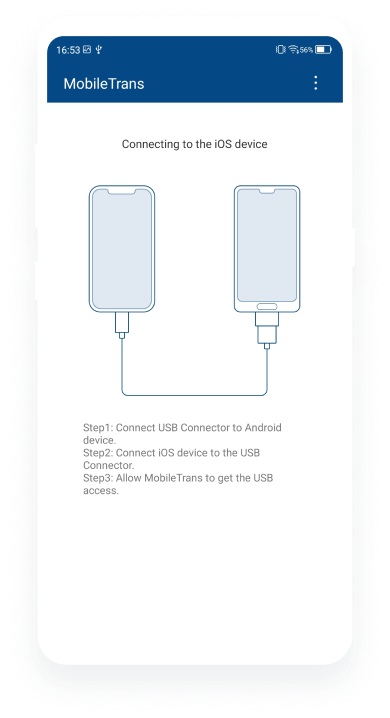
Verbinden Sie zwei Telefone
Starten Sie die App auf Ihrem Android-Telefon und verbinden Sie Ihr Android-Telefon mit dem iOS-Gerät.
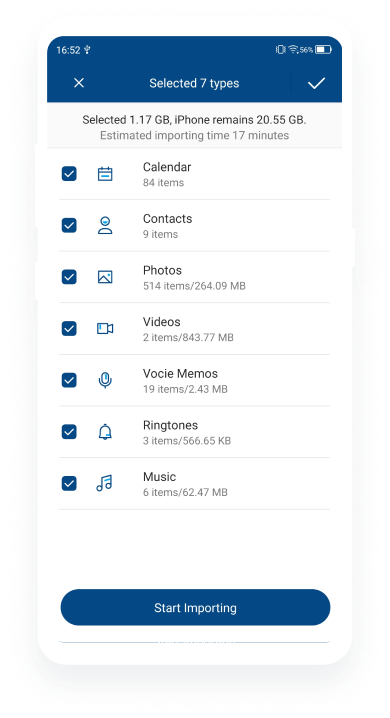
Wählen Sie die zu übertragenden Daten aus
Die App erkennt die Daten auf Ihrem Android-Handy schnell und wähle bitte die zu übertragenden Daten aus.
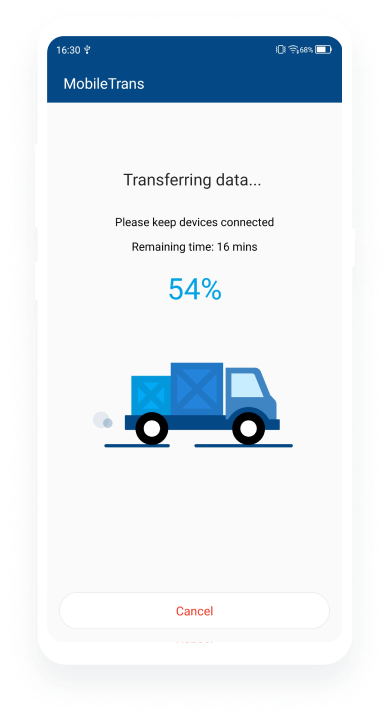
Warten Sie auf den Übertragungsprozess.
Trennen Sie die Verbindung nicht zwischen den beiden Geräten und Ihre Daten werden in Kürze auf Ihr iOS-Gerät übertragen.
Was unsere Benutzer über uns sagen
Hui Kung
Student
"So cool, ich hätte nie gedacht, dass ich mich vorher in meiner icloud in meinem neuen Android-Handy anmelden kann. Ich melde mich einfach bei Apple ID an und ich kann alles herunterladen, was in meiner iCloud gespeichert ist."
Nicholas Matters
Angestellter
"Erstaunliche Anwendung! Es hilft mir, meine iCloud-Fotos auf meinen neuen Google-Pixel zu übertragen, sehr bequem und effizient. Wie gesagt, es kann auch das iPhone direkt auf den Android übertragen, aber der USB-Anschluss ist notwendig."
Shinki Chida
Designer
"Ich hatte keine Probleme. Ich habe 92 Textnachrichten, 114 Fotos, 6 Musikstücke kopiert. und 2 Videos, das ist alles, was ich brauche. Danke, dass du mir geholfen hast, und für die tolle Software."


